Krok 1
Otwórz zakładkę Mail->Preferencje .
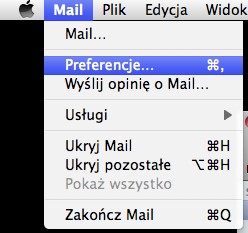
Krok 2
Należy wejść w zakładkę Konta i dodać konto klikając w przycisk w dolnej części okna [+].
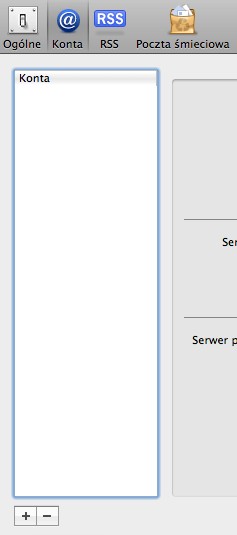
Krok 3
Należy podać nazwę widoczną dla odbiorcy, może to być imię i nazwisko, nazwa firmy, pseudonim itp., adres e-mail oraz hasło do konta a następnie należy kliknąć Dalej.
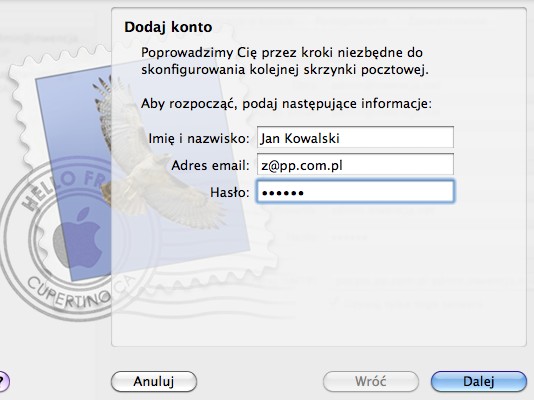
Krok 4
Wprowadź dane dotyczące serwera poczty przychodzącej.
Typ konta: POP
Opis: dowolna nazwa, przykładowo Hotspot Kraków
Serwer poczty przychodzącej: poczta.pp.com.pl
Nazwa użytkownika: Twój adres e-mail lub inna nazwa konta otrzymana od administratora.
Hasło: wprowadź hasło do swojego konta pocztowego.
Następnie klikamy Dalej.
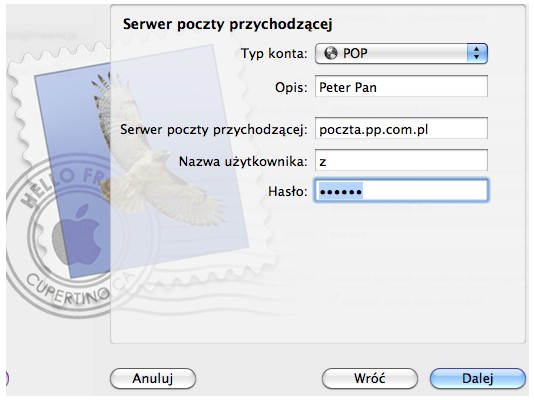
Krok 5
Odznacz opcję: Użyj Secure Socket Layer (SSL)
Uwierzytelnianie: Hasło
Następnie klikamy Dalej.
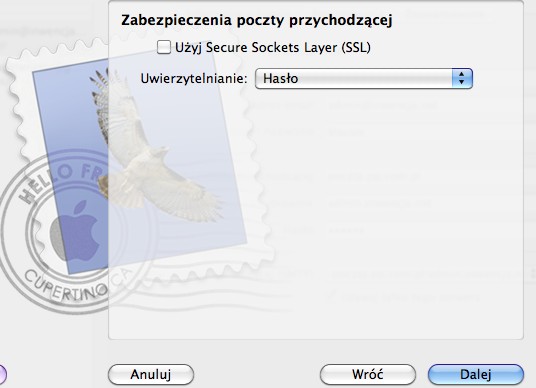
Krok 6
W okienku Podsumowanie konta sprawdź czy opcja Pzełącz konto na pracę w sieci jest zaznaczona. Jeżeli nie, należy ją zaznaczyć i kliknąć w Dalej.
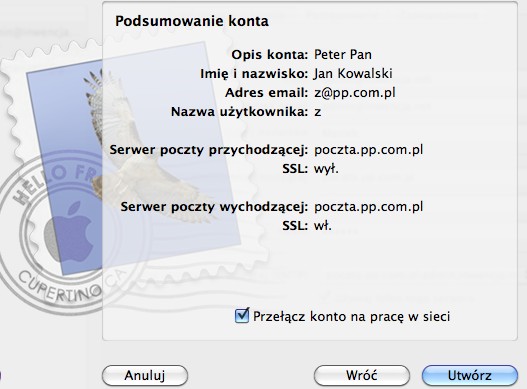
Krok 7
Aplikacja wróciła do głównego okna konfiguracyjnego. Po lewej stronie zaznacz swoje konto a następnie po prawej stronie wybierz zakładkę zaawansowane. Zmień port na 25 i odznacz opcję Używaj SSL.
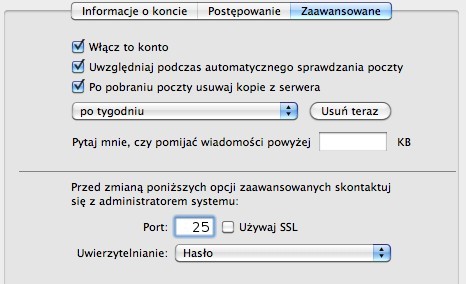
Konto zostało skonfigurowane i powinno działać prawidłowo.
